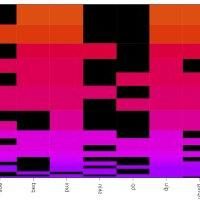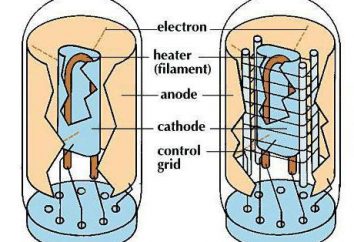porta RDP: alterar as configurações padrão e as etapas de configuração básica
Muitas vezes, muitos usuários que usam sessões dial-up, surge a pergunta: como alterar a porta RDP. Agora vamos olhar para uma solução simples, bem como apontar algumas etapas básicas no processo de configuração.
Por que eu preciso o protocolo RDP?
Primeiro, algumas palavras sobre o que a tecnologia RDP. Se você olhar para a transcrição de abreviaturas, podemos ver que este protocolo de acesso remoto (Remote Desktop Protocol).
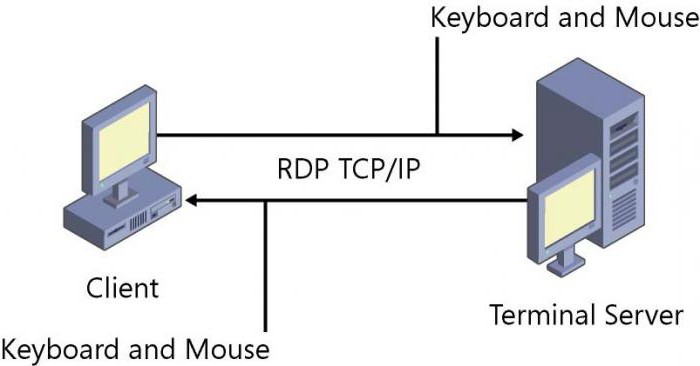
Em termos simples, isso significa que a conexão com o desktop remoto, servidor de terminal ou estação de trabalho. configurações do Windows (e qualquer das versões do sistema) usando as configurações padrão são adequadas para a maioria dos usuários. O fato de que menos do que às vezes é necessário alterá-las.
porta RDP Standard: Você precisa mudar isso?
Assim, independentemente da modificação do Windows todos os protocolos são predefinidas. Esta porta PDR 3389, que é usado para a sessão de comunicação (ligação a um terminal remoto).
Com o que está relacionado situação em que o valor padrão deve ser alterado? Em primeiro lugar, apenas com segurança no computador local. Mas se você olhar para a porta padrão estabelecido, em princípio, qualquer invasor pode facilmente entrar em seu sistema. Então agora vamos ver como alterar a porta RDP é instalado por padrão.
Alterar as configurações no registro do sistema
Basta notar que o procedimento de mudança é feita exclusivamente em modo manual, no qual o acesso remoto cliente para qualquer alívio ou definir novos parâmetros não são fornecidos.
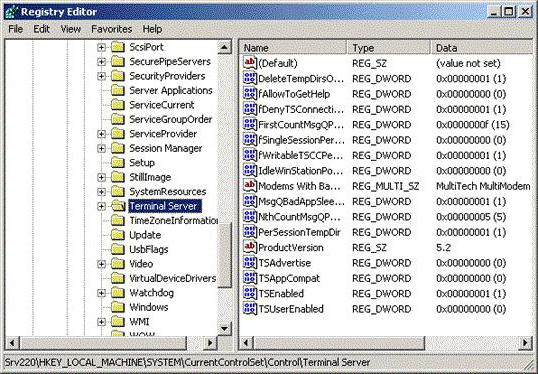
Para começar, chamar o comando padrão regedit editor de registro no menu "Run» (Win + R). Aqui estamos interessados em HKLM ramo em que as seções de árvores deve descer através do diretório de servidor de terminal para o diretório RDP-TCP. No lado direito encontramos a PortNumber chave. Seu valor é algo que precisa mudar.
Ir para editar e ver que há 00000D3D. Muitas pessoas perguntam imediatamente sobre o que é. E esta é apenas a representação hexadecimal de número decimal 3389. Para especificar uma porta está na forma decimal, utilizando a representação exibição correspondente da sequência de valores, e especifique os parâmetros necessários.
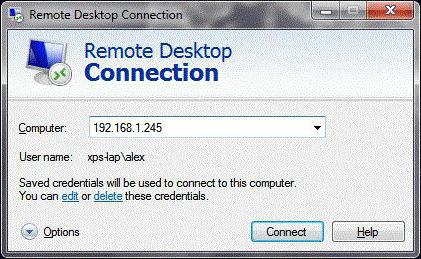
Depois disso, sobrecarregar o sistema, e tentar especificar uma nova porta de conexão RDP. Outra maneira de se conectar é usar um especial comando mstsc / v: ip_address: XXXXX, onde XXXXX – o novo número de porta. Mas isso não é tudo.
As regras de firewall para Windows
Infelizmente, o firewall embutido no Windows pode bloquear uma nova porta. Então, você deve fazer alterações nas configurações do firewall.
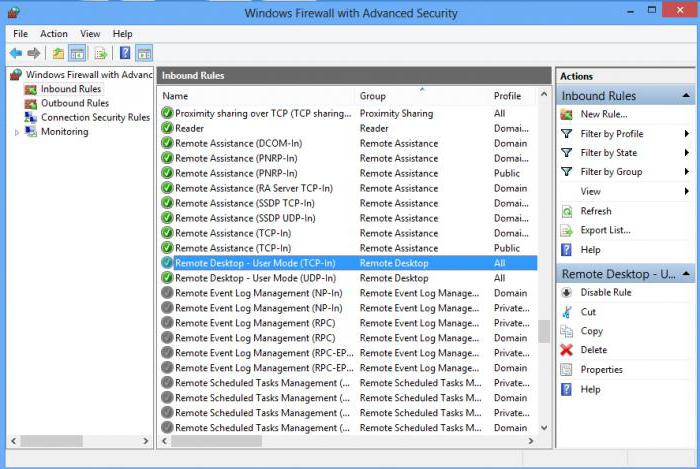
Chamada Firewall configuração com configurações avançadas de segurança. Aqui é necessário primeiro selecionar as conexões de entrada e clique na linha para criar uma nova regra. Agora selecione o item para criar uma regra para a porta, em seguida, digite o valor para o TCP, continuar a permitir a conexão seção Perfis deixar inalterada e, finalmente, atribuir um nome à nova regra, e em seguida, clique no botão para concluir a definição. Resta sobrecarregar o servidor e especificar a nova porta de ligação RDP separados por dois pontos na linha correspondente. A ideia é que os problemas não devem ocorrer.
encaminhamento de porta RDP no router
Em alguns casos, quando se utiliza uma conexão sem fio ao invés de um cabo, você pode precisar de fazer o encaminhamento de porta no roteador (router). Nada complicado sobre isso.
Primeiro, nas propriedades do sistema permitem aos utilizadores ligar remotamente a um computador , e indica ao usuário ter o direito de fazer. Em seguida, vá para o menu das configurações do roteador através do browser (192.168.1.1 ou no final de 0,1 – tudo depende de um modelo de roteador). No campo (se o endereço que temos 1.1), é desejável para especificar o endereço a partir do terceiro (1,3), e o direito de emitir endereços de se inscrever para o segundo (1,2).
Em seguida, use a rede de conexões visualizar detalhes de onde para ver os detalhes, copie o endereço MAC físico e colá-lo nas configurações do roteador.
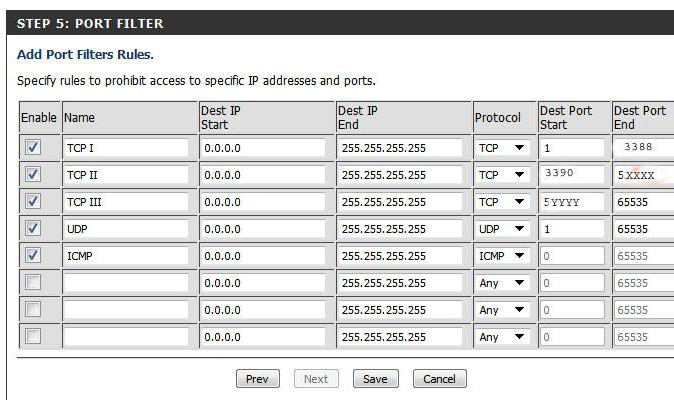
Agora, na seção Configurações de NAT do modem permite a conexão com o servidor, adicionar a regra e especifique o XXXXX porto, para ser a cereja do RDP porta padrão 3389. salvar as alterações e reiniciar o roteador (sem reinicializar o novo porto não é percebida). Verifique a conexão pode estar em qualquer site especializado como ping.eu sob porta de teste. Como você pode ver, tudo é simples.
Finalmente, note que os valores de porta são os seguintes:
- 0 – 1023 – portas para o software de sistema de baixo nível;
- 1024 – 49151 – portos são alocados para fins privados;
- 49152 – 65535 – portos privados dinâmicos.
Na verdade, muitos, os usuários a evitar problemas costumam escolher portas RDP a partir do terceiro intervalo da lista. No entanto, mesmo os peritos e especialistas recomendam o uso de na criação desses valores, porque eles são adequados para a maioria das tarefas.
Na medida em que é o encaminhamento de porta, um tal procedimento é utilizado principalmente apenas em caso de Wi-Fi-ligação. Como já podia ser visto na conexão com fio normal não é necessária: é suficiente para mudar a chave de registro e adicionar regras para uma porta no firewall.